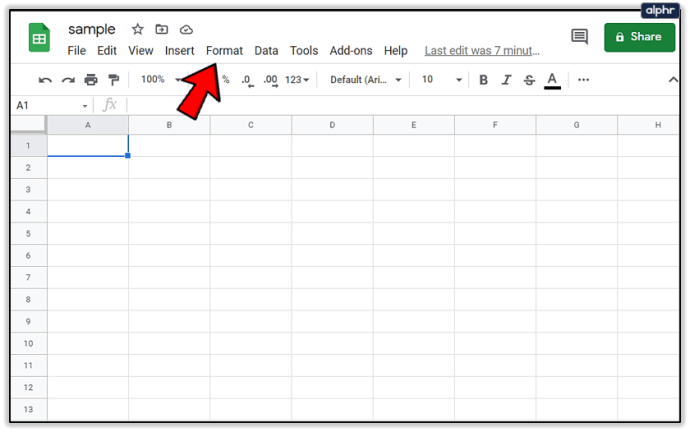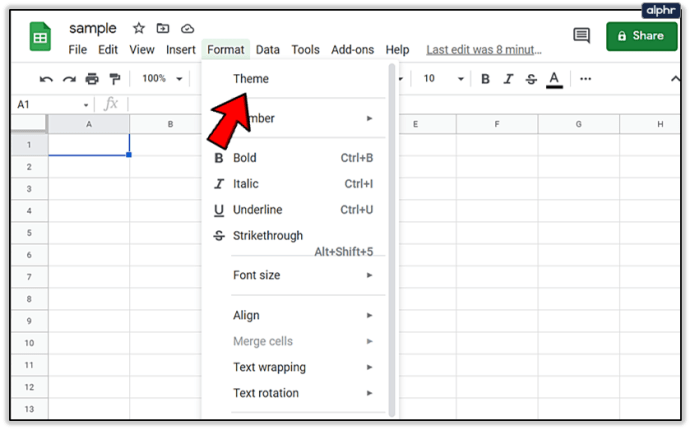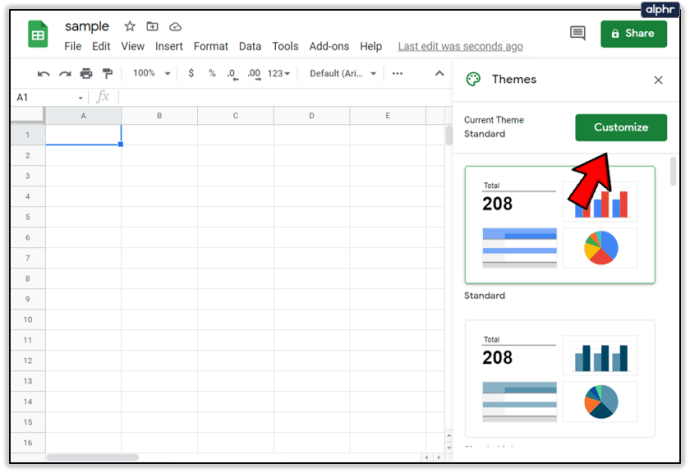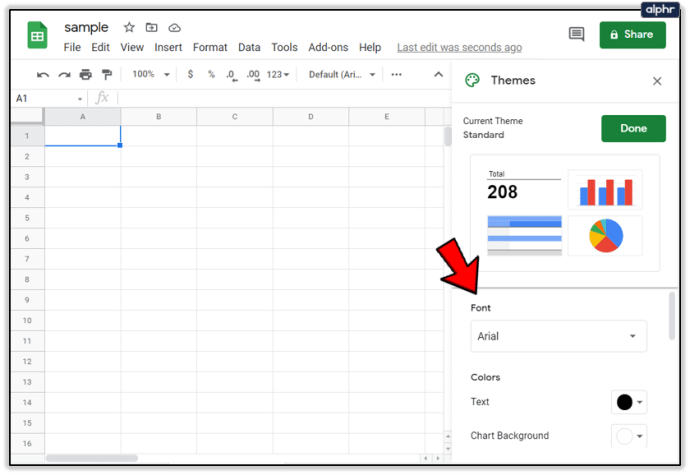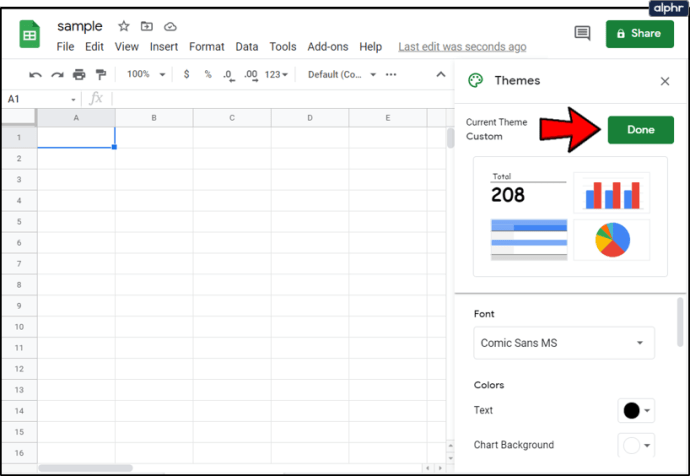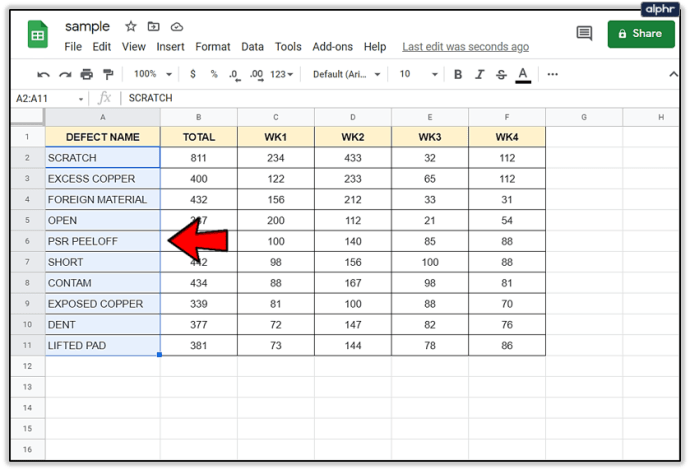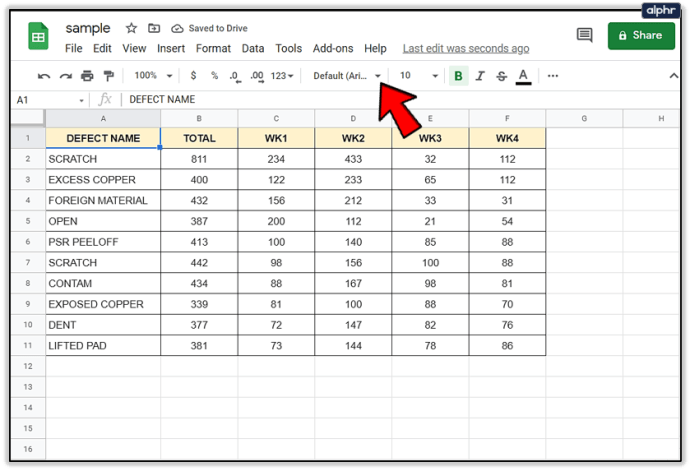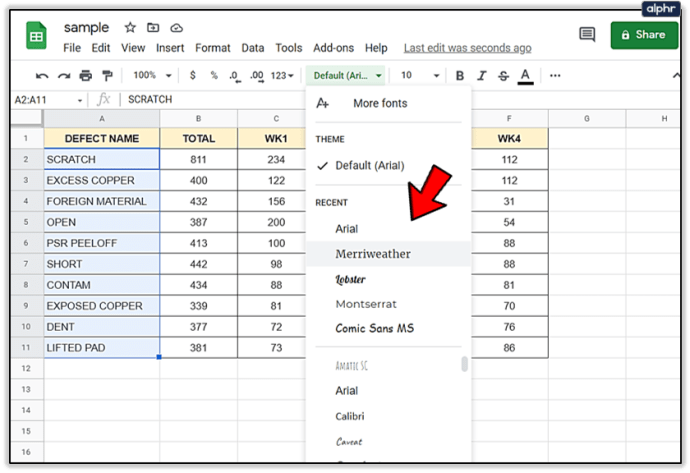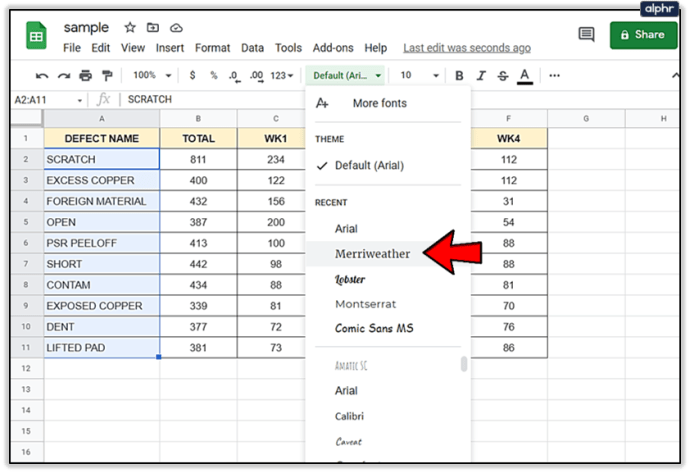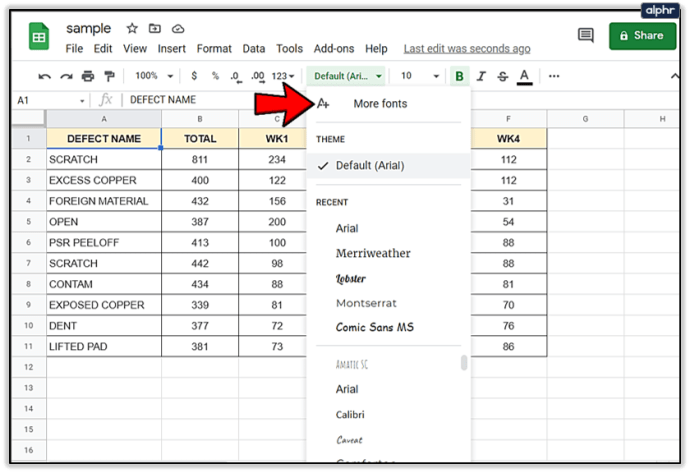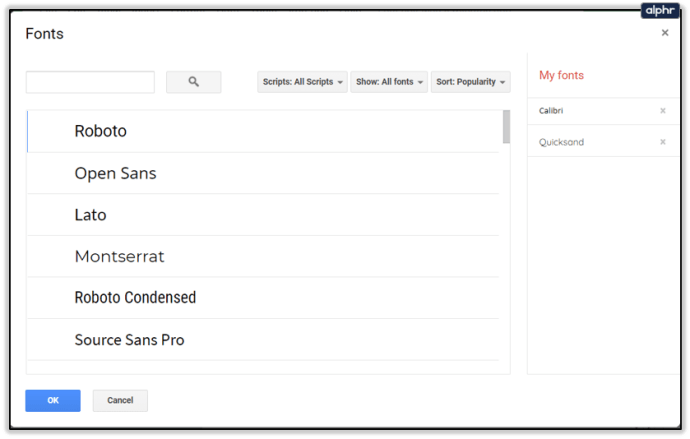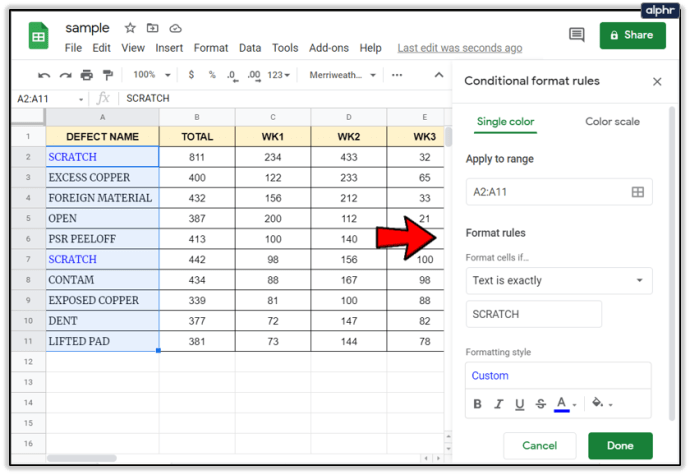Google E-Tablolarda Yazı Tipi Nasıl Değiştirilir
Google E-Tablolar, e-tablolarınızı pek çok şekilde özelleştirmenize olanak tanır. Mantıksal formüllerden seçili hücrelere belirli biçimlendirme kuralları uygulamaya, yazı tiplerini değiştirmeye vb.

Belirli veri kümelerini vurgulamak ve onları öne çıkarmak için farklı yazı tiplerini kullanabilirsiniz. Veya bunları bir elektronik tabloyu analiz ederken belirli sonuçları filtrelemek için kullanabilirsiniz. Olasılıklar gerçekten sonsuzdur. Google E-Tablolar'da yazı tiplerini nasıl değiştirebileceğiniz aşağıda açıklanmıştır.
Yazı Tiplerini Değiştirme
Excel'i mi yoksa Google E-Tablolar'ı mı tercih ettiğinize bakılmaksızın, yazı tiplerini değiştirmek hemen hemen her yerde aynıdır. Yazmaya başlamadan önce yazı tipini değiştirmek isterseniz, menü çubuğundaki seçeneğe tıklamanız, beğendiğiniz yazı tipine tıklamanız yeterlidir.
Yazı tipini tüm elektronik tabloya uygulamak için ilk satır ile ilk sütun arasındaki boş gri alana tıklayın. Bu alana tıklamak tüm elektronik tabloyu vurgulayacak ve ardından beğendiğiniz yazı tipini seçecektir.
Google E-Tablolar, kullanıcıların e-tablolarının hemen hemen her yönünü özelleştirmelerine olanak tanır ve bu da onu veri organizasyonu için çok yönlü bir yazılım haline getirir.
Varsayılan Yazı Tipini Değiştirme
Her şey için bir yazı tipi kullanmak istiyor ancak standart olanı kullanmak istemiyorsanız, varsayılan yazı tipinizi nasıl değiştirebileceğiniz ve bu seçimi tüm e-tablonuza nasıl uygulayabileceğiniz aşağıda açıklanmıştır.
- Üst araç çubuğundaki Biçim düğmesini tıklayın.
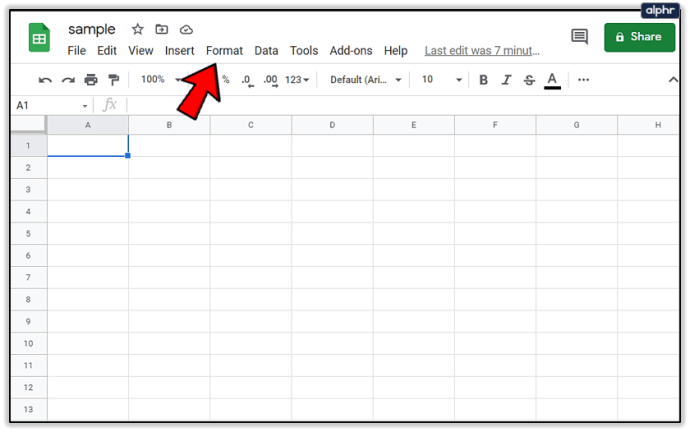
- Tema seçeneğini seçin.
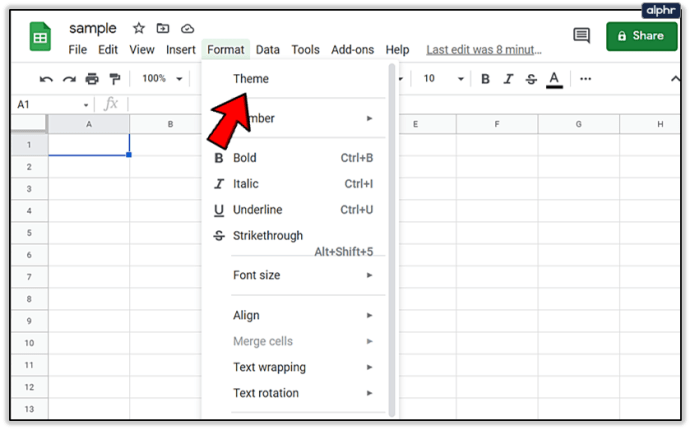
- Özelleştir düğmesine tıklayın.
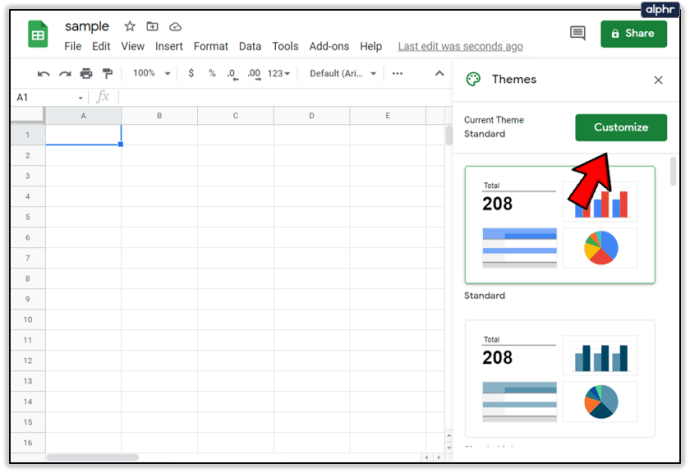
- Yeni bir yazı tipi seçin.
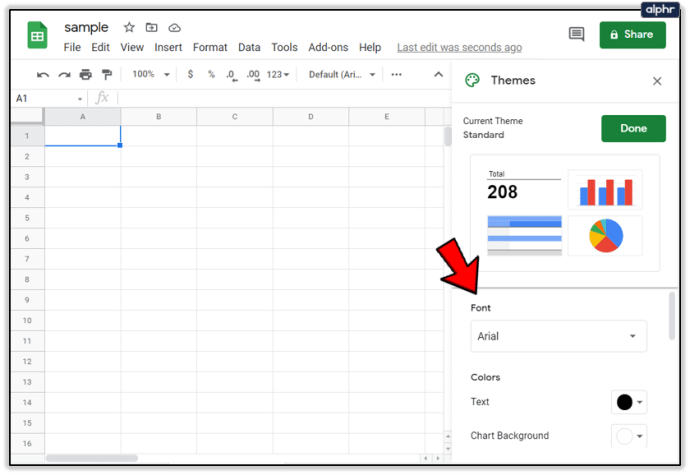
- Bitti düğmesine tıklayın.
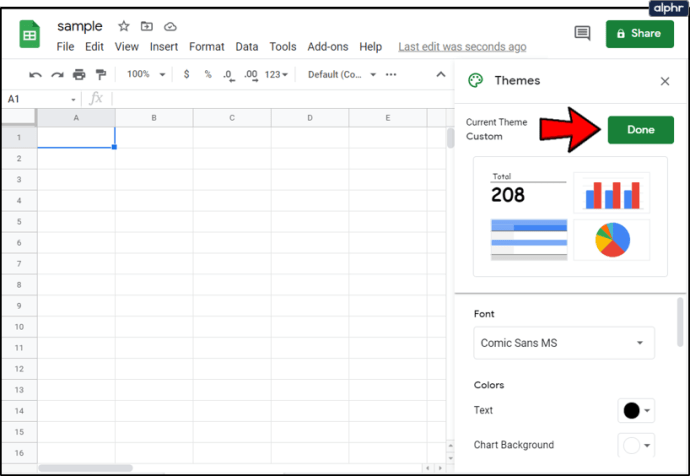
Aynı Tema Özelleştirme alt menüsünden başka şeyler de yapabilirsiniz. Ayrıca tüm metinler için varsayılan bir renk seçebilir veya belirli tema vurguları ekleyebilirsiniz. Ayrıca yazı tipi boyutunu seçebilir ve hatta aynı biçimlendirmeyi gelecekteki elektronik tablolara uygulayabilmeniz için temayı kaydedebilirsiniz.
- Dosya > Farklı Kaydet'e gidin > "Özel Temam" yazın
Kaydedilen tema, bu özel seçenekleri yeni dosyalara uygulamak için kullanılabilir olacaktır.
Mevcut Metinli Bir Hücrede Yazı Tipini Değiştirme
Belirli hücreleri farklı bir yazı tipiyle özelleştirmek istiyorsanız, bunu nasıl yapacağınız aşağıda açıklanmıştır:
- Değiştirmek istediğiniz hücreleri seçin.
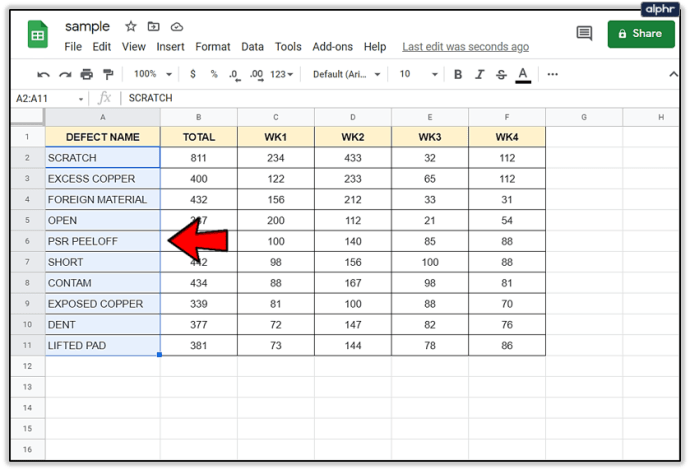
- Araç çubuğunda varsayılan yazı tipinin yanındaki açılır oku tıklayın.
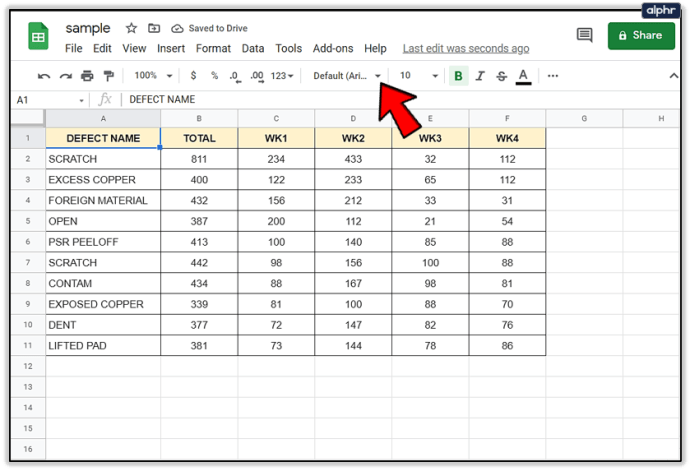
- İmleçle Yazı Tipi seçeneğinin üzerine gelin.
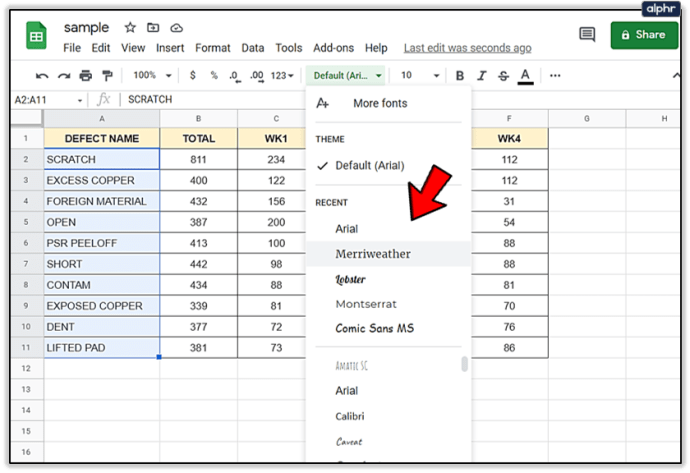
- Açılır menüde mevcut olanlardan yeni bir yazı tipi seçin.
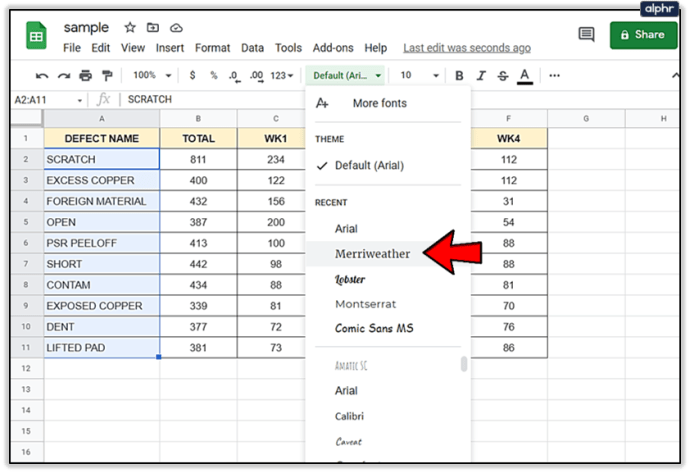
Şimdi bu hücreler, elektronik tablonun geri kalanından farklı bir yazı tipi gösterecek. Yapışmasını ve düzenlenemez hale gelmesini sağlamak için, elektronik tablo sahibinin daha fazla değişiklik yapabileceğinden emin olmak için hücreleri kilitleyebilirsiniz.
Daha Fazla Yazı Tipi Nasıl Eklenir
Google E-Tablolar'da bulunan varsayılan yazı tiplerinin arkasında değilsiniz. Daha önce de belirtildiği gibi, bu uygulama tamamen elektronik tablonun özelleştirilmesiyle ilgilidir. Bu nedenle, özel e-tablonuzu daha da benzersiz hale getirmenize yardımcı olacak yeni yazı tipleri de ekleyebilirsiniz.
- Araç çubuğundaki varsayılan yazı tipi düğmesini tıklayın.
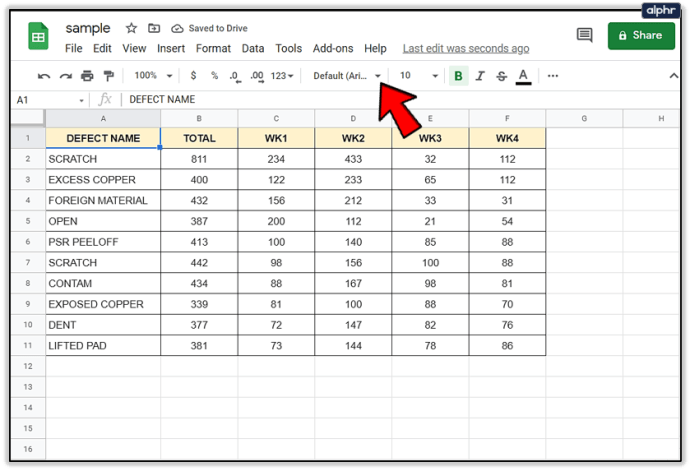
- İlk seçeneği seçin, Daha fazla yazı tipi.
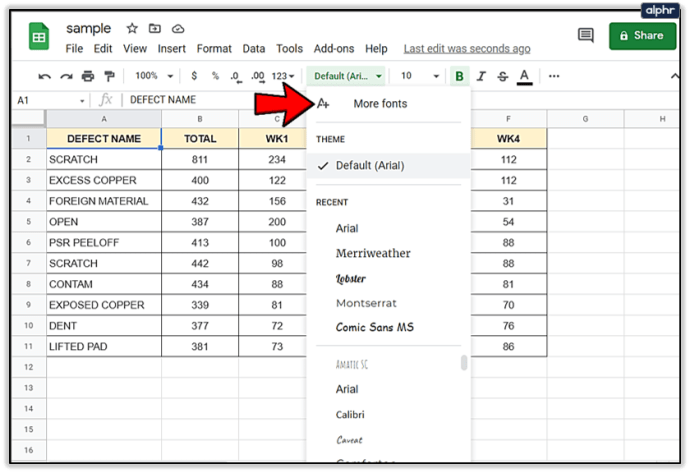
- Yeni listeden yeni yazı tiplerini seçin ve bunları elektronik tablonuza ekleyin.
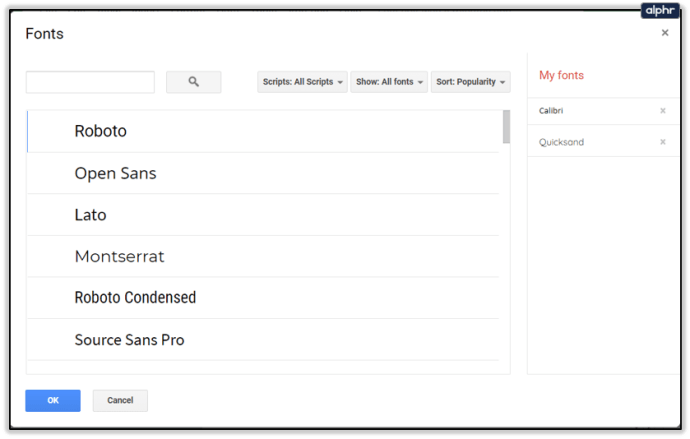
Bazıları oldukça okunaksız olabileceğinden, tüm yazı tiplerinin iyi seçimler olmadığını unutmayın. Sevimli veya eğlenceli bir şey okumak kolay olmayabilir.
Klavye Kısayol Kontrolleri
Diğer birçok programa benzer şekilde, metnin görünümünü hızla değiştirmek için kullanabileceğiniz klavye kısayolları vardır. Kısayollara aşina değilseniz, bilgisayarınızın klavyesindeki ekranınızdaki eylemle ilgili belirli bir tuş kombinasyonudur. Bu tuşları ne kadar çok kullanırsanız o kadar hızlı olursunuz, bu yüzden biraz zaman verin ve içeriği daha hızlı yazacaksınız.
Kısayolların tam listesi için Google E-Tablolar'daki "Yardım" menüsünü ziyaret edin ve Klavye kısayolları seçeneğini tıklayın. Bu makaledeki ekran görüntüleri Windows içindir ancak Mac kullanıcıları için de bir liste vardır.

Ne yazık ki, 21. yüzyılın bu sonlarında bile, favori yazı tiplerimiz arasında geçiş yapmak için klavye kısayollarını kullanma seçeneğimiz yok, ancak doğru kısayollarla içeriği hızla kalınlaştırabilir, italik yazabilir veya altını çizebilirsiniz.
Google E-Tablolar ayrıca biçimlendirme için kısayollara sahiptir. Bu içeriğin ortada, sağa hizalanmasını ister misiniz? Bunu, E-Tablolarınızın üst menüsündeki seçenekleri kullanarak veya bahsettiğimiz kısayolları kullanarak yapabilirsiniz.
E-Tablolar tabanlı programların en büyük yeteneklerinden biri, bize karmaşık bilgileri hızlı bir şekilde düzenleme ve görüntüleme seçeneği sunmalarıdır. Doğru yazı tipini, formatı ve vurguları seçmek, bu hedefe ulaşmanın en iyi yoludur.
Düzenlemek için Yazı Tipi Tabanlı Özellikleri Kullanma
Seçtiğiniz yazı tipleri, siz ve belgeniz hakkında çok şey söylüyor. Times New Roman, üniversite öğrencileri ve iş adamları veya kadınlar için gidilecek yerdir. Sofistikedir ve genellikle daha uygun yazı tipi olarak kabul edilir. Diğer seçenekler eğlenceli olabilir veya E-Tablolarınızla yapmaya çalıştığınız noktaya katkıda bulunan bir amaca hizmet edebilir.
Her ne olursa olsun, mesajınızı iletmek için doğru yazı tiplerini, renkleri, vurguları ve nitelikleri seçmek çok önemlidir.
Google E-Tablolar'ın üst kısmındaki menüyü kullanarak aşağıdaki özelleştirme seçeneklerine sahipsiniz:
- Yazı Tipi – Metindeki harflerin veya sayıların stilini değiştirme
- Yazı Tipi Boyutu – Metninizin boyutunu büyütün veya küçültün
- Kalın ve İtalik – Şuna benzeyen önemli veri parçalarını vurgular Bugün nasılsın ya da beğen Bugün nasılsın
- Metin Rengi – Harfleriniz ve sayılarınız gökkuşağındaki hemen hemen her renge sahip olabilir. Daha da iyisi, benzer metnin her parçasının aynı renkte olması için koşullu biçimlendirme ayarlayabilmenizdir.
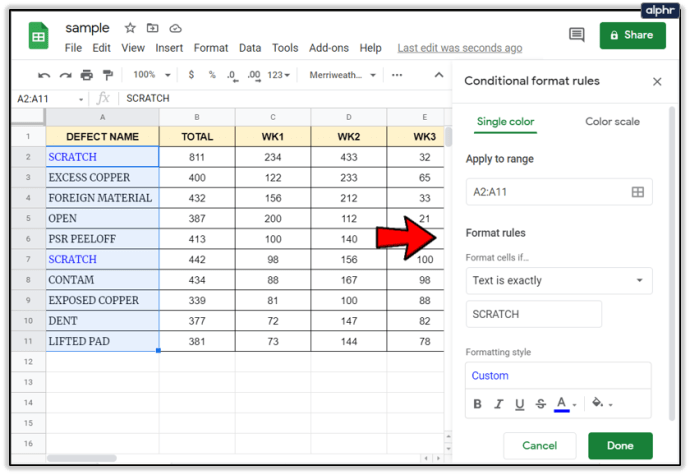
- “Diğer” seçeneği – Dolgu rengi, metin sarma, metin döndürme ve daha fazlasını sağlar
Google E-Tablolar'daki tüm özelleştirme seçeneklerini anlayanlar, çok daha düzenli, sunulabilir ve daha basit e-tablolara sahiptir.
Google E-Tablolar - Kullanımı Kolay, Özellikle Metin Düzenleyicilerde Önceki Deneyimle
Yazı tiplerini, metin rengini değiştirme, elektronik tablo genelinde ayarlamalar yapma veya hücre gruplamaları için birden çok benzersiz optimizasyon söz konusu olduğunda, hiçbir şey yoktur.
Daha önce Microsoft Word gibi bir metin düzenleyici kullandıysanız veya Excel'de biraz geçmişiniz varsa, yazı tipi özelleştirme seçeneklerinin nasıl bulunacağına ilişkin benzerlikleri fark edeceksiniz. Ve görebileceğiniz gibi, Google E-Tablolar, ister estetik ister daha iyi veri filtreleme olsun, metin optimizasyonu söz konusu olduğunda birçok seçenek sunar.